打开IE网页显示空白页面的解决方法
打开IE网页显示空白页面的解决方法
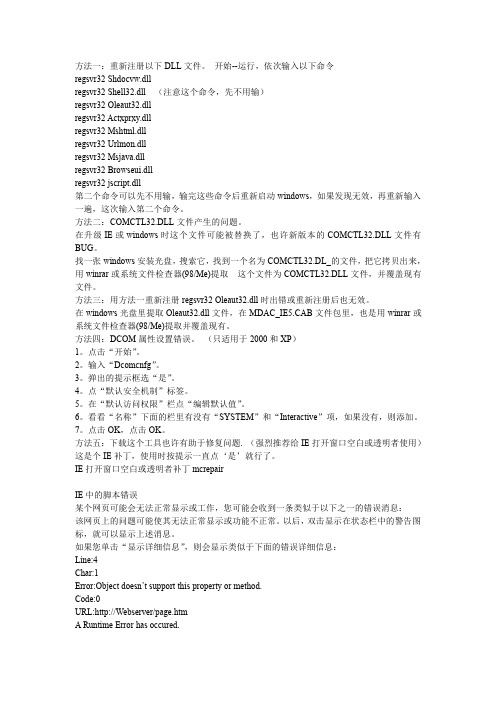
方法一:重新注册以下DLL文件。
开始--运行,依次输入以下命令regsvr32Shdocvw.dllregsvr32Shell32.dll(注意这个命令,先不用输)regsvr32Oleaut32.dllregsvr32Actxprxy.dllregsvr32Mshtml.dllregsvr32Urlmon.dllregsvr32Msjava.dllregsvr32Browseui.dllregsvr32jscript.dll第二个命令可以先不用输,输完这些命令后重新启动windows,如果发现无效,再重新输入一遍,这次输入第二个命令。
方法二:COMCTL32.DLL文件产生的问题。
在升级IE或windows时这个文件可能被替换了,也许新版本的COMCTL32.DLL文件有BUG。
找一张windows安装光盘,搜索它,找到一个名为COMCTL32.DL_的文件,把它拷贝出来,用winrar或系统文件检查器(98/Me)提取这个文件为COMCTL32.DLL文件,并覆盖现有文件。
方法三:用方法一重新注册regsvr32Oleaut32.dll时出错或重新注册后也无效。
在windows光盘里提取Oleaut32.dll文件,在MDAC_IE5.CAB文件包里,也是用winrar或系统文件检查器(98/Me)提取并覆盖现有。
方法四:DCOM属性设置错误。
(只适用于2000和XP)1。
点击“开始”。
2。
输入“Dcomcnfg”。
3。
弹出的提示框选“是”。
4。
点“默认安全机制”标签。
5。
在“默认访问权限”栏点“编辑默认值”。
6。
看看“名称”下面的栏里有没有“SYSTEM”和“Interactive”项,如果没有,则添加。
7。
点击OK,点击OK。
方法五:下载这个工具也许有助于修复问题.(强烈推荐给IE打开窗口空白或透明者使用)这是个IE补丁,使用时按提示一直点‘是’就行了。
IE打开窗口空白或透明者补丁mcrepairIE中的脚本错误某个网页可能会无法正常显示或工作,您可能会收到一条类似于以下之一的错误消息:该网页上的问题可能使其无法正常显示或功能不正常。
快速解决Vue项目在IE浏览器中显示空白的问题

快速解决 Vue项目在 IE浏览器中显示空白的问题
vue项目在IE浏览器中显示空白,是因为js文件没有加载,需要引入babel-polyfill这个东西,而用vue脚手架搭建,在dependencies中加入:"babel-polyfill" : "^6.23.0" 然后重新npm install 在App.vue文件中import:import "babel-polyfill" 这样IE浏览器就显示正常了。 以上这篇快速解决Vue项目在IE浏览器中显示空白的问题就是小编分享给大家的全部内容了,希望能给大家一个参考,也希望 大家多多支持。
internetexplorer无法显示该页面怎么办
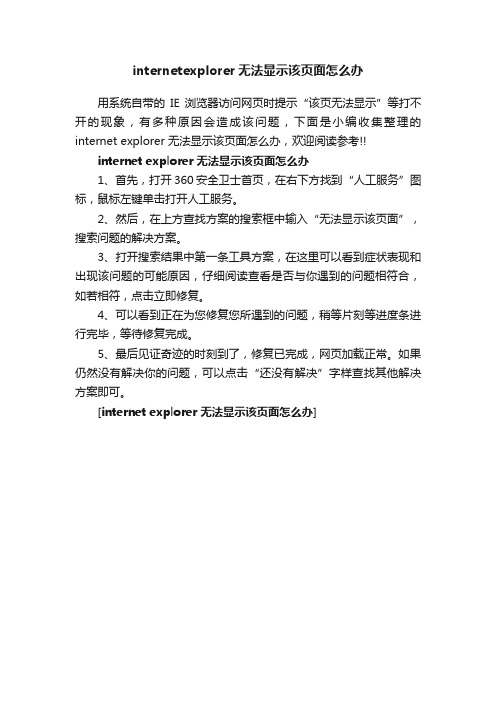
internetexplorer无法显示该页面怎么办
用系统自带的IE浏览器访问网页时提示“该页无法显示”等打不开的现象,有多种原因会造成该问题,下面是小编收集整理的internet explorer 无法显示该页面怎么办,欢迎阅读参考!!
internet explorer 无法显示该页面怎么办
1、首先,打开360安全卫士首页,在右下方找到“人工服务”图标,鼠标左键单击打开人工服务。
2、然后,在上方查找方案的搜索框中输入“无法显示该页面”,搜索问题的解决方案。
3、打开搜索结果中第一条工具方案,在这里可以看到症状表现和出现该问题的可能原因,仔细阅读查看是否与你遇到的问题相符合,如若相符,点击立即修复。
4、可以看到正在为您修复您所遇到的问题,稍等片刻等进度条进行完毕,等待修复完成。
5、最后见证奇迹的时刻到了,修复已完成,网页加载正常。
如果仍然没有解决你的问题,可以点击“还没有解决”字样查找其他解决方案即可。
[internet explorer 无法显示该页面怎么办]。
IE无法打开网页,空白网页的原因和解决方法
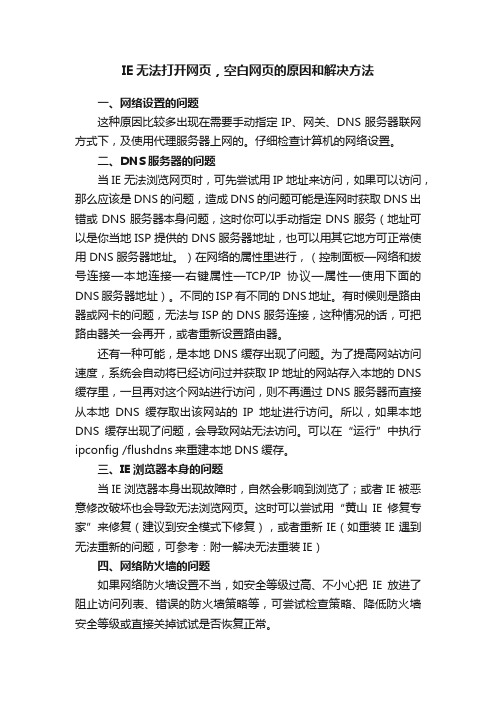
IE无法打开网页,空白网页的原因和解决方法一、网络设置的问题这种原因比较多出现在需要手动指定IP、网关、DNS服务器联网方式下,及使用代理服务器上网的。
仔细检查计算机的网络设置。
二、DNS服务器的问题当IE无法浏览网页时,可先尝试用IP地址来访问,如果可以访问,那么应该是DNS的问题,造成DNS的问题可能是连网时获取DNS出错或DNS服务器本身问题,这时你可以手动指定DNS服务(地址可以是你当地ISP提供的DNS服务器地址,也可以用其它地方可正常使用DNS服务器地址。
)在网络的属性里进行,(控制面板—网络和拔号连接—本地连接—右键属性—TCP/IP协议—属性—使用下面的DNS服务器地址)。
不同的ISP有不同的DNS地址。
有时候则是路由器或网卡的问题,无法与ISP的DNS服务连接,这种情况的话,可把路由器关一会再开,或者重新设置路由器。
还有一种可能,是本地DNS缓存出现了问题。
为了提高网站访问速度,系统会自动将已经访问过并获取IP地址的网站存入本地的DNS 缓存里,一旦再对这个网站进行访问,则不再通过DNS服务器而直接从本地DNS缓存取出该网站的IP地址进行访问。
所以,如果本地DNS缓存出现了问题,会导致网站无法访问。
可以在“运行”中执行ipconfig /flushdns来重建本地DNS缓存。
三、IE浏览器本身的问题当IE浏览器本身出现故障时,自然会影响到浏览了;或者IE被恶意修改破坏也会导致无法浏览网页。
这时可以尝试用“黄山IE修复专家”来修复(建议到安全模式下修复),或者重新IE(如重装IE遇到无法重新的问题,可参考:附一解决无法重装IE)四、网络防火墙的问题如果网络防火墙设置不当,如安全等级过高、不小心把IE放进了阻止访问列表、错误的防火墙策略等,可尝试检查策略、降低防火墙安全等级或直接关掉试试是否恢复正常。
五、网络协议和网卡驱动的问题IE无法浏览,有可能是网络协议(特别是TCP/IP协议)或网卡驱动损坏导致,可尝试重新网卡驱动和网络协议。
如何解决Win10打开IE11F12控制台出现空白
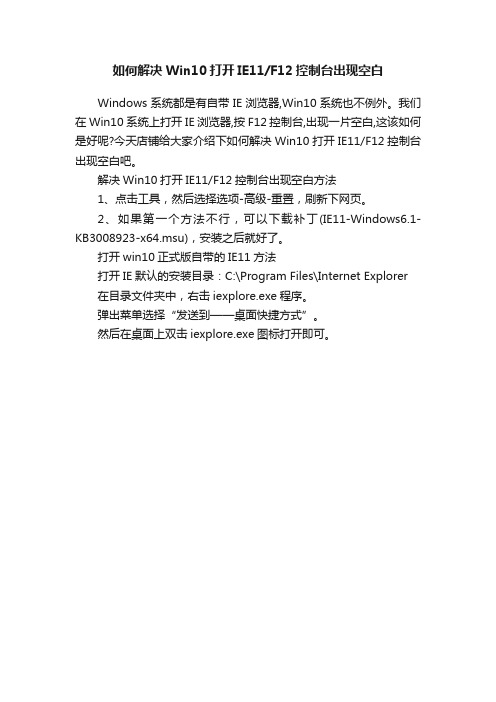
如何解决Win10打开IE11/F12控制台出现空白
Windows系统都是有自带IE浏览器,Win10系统也不例外。
我们在Win10系统上打开IE浏览器,按F12 控制台,出现一片空白,这该如何是好呢?今天店铺给大家介绍下如何解决Win10打开IE11/F12控制台出现空白吧。
解决Win10打开IE11/F12控制台出现空白方法
1、点击工具,然后选择选项-高级-重置,刷新下网页。
2、如果第一个方法不行,可以下载补丁(IE11-Windows6.1-KB3008923-x64.msu),安装之后就好了。
打开win10正式版自带的IE11方法
打开IE默认的安装目录:C:\Program Files\Internet Explorer 在目录文件夹中,右击iexplore.exe程序。
弹出菜单选择“发送到——桌面快捷方式”。
然后在桌面上双击iexplore.exe图标打开即可。
IE91011内核打开网页白屏的解决方法

IE9/10/11内核打开网页白屏的解决方法
把IE升级到了IE 11之后,打开一些网站会出现白屏的情况。
右键-查看源代码是有一部分的,没有完全载入。
用其他浏览器是可以访问这些网站的。
排除了网站服务器和我网络的问题。
最后霸气吗软件终于找到了罪魁祸首!
IE打开网页白屏解决方法:
1、进入Internet 选项
2、点击“安全”选项
3、把启动保护模式的勾去掉
4、确定保存,重启浏览器即可
IE7及以上版本都可能会出现这个问题,使用上面的方法就可以解决啦。
什么是IE保护模式
IE浏览器的保护模式是Vista中的一个新功能,是类似用户帐号控制(UAC)的一种安全功能。
在保护模式下,通过限制运行在IE进程下的代码不能修改系统部分文件,从而来保护计算机的安全。
这样,即使一个恶意网页利用了IE或IE插件中的一个代码注入漏洞,注入的代码也不能够对系统造成破坏。
IE浏览器打开明明有内容的网页却显示空白页问题
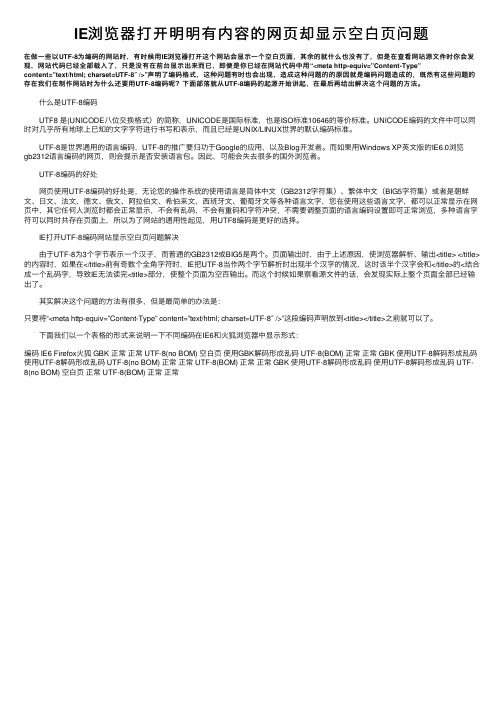
IE浏览器打开明明有内容的⽹页却显⽰空⽩页问题在做⼀些以UTF-8为编码的⽹站时,有时候⽤IE浏览器打开这个⽹站会显⽰⼀个空⽩页⾯,其余的就什么也没有了,但是在查看⽹站源⽂件时你会发现,⽹站代码已经全部载⼊了,只是没有在前台显⽰出来⽽已,即便是你已经在⽹站代码中⽤“<meta http-equiv=”Content-Type”content=”text/html; charset=UTF-8″ />”声明了编码格式,这种问题有时也会出现,造成这种问题的的原因就是编码问题造成的,既然有这些问题的存在我们在制作⽹站时为什么还要⽤UTF-8编码呢?下⾯部落就从UTF-8编码的起源开始讲起,在最后再给出解决这个问题的⽅法。
什么是UTF-8编码 UTF8 是(UNICODE⼋位交换格式)的简称,UNICODE是国际标准,也是ISO标准10646的等价标准。
UNICODE编码的⽂件中可以同时对⼏乎所有地球上已知的⽂字字符进⾏书写和表⽰,⽽且已经是UNIX/LINUX世界的默认编码标准。
UTF-8是世界通⽤的语⾔编码,UTF-8的推⼴要归功于Google的应⽤,以及Blog开发者。
⽽如果⽤Windows XP英⽂版的IE6.0浏览gb2312语⾔编码的⽹页,则会提⽰是否安装语⾔包。
因此,可能会失去很多的国外浏览者。
UTF-8编码的好处 ⽹页使⽤UTF-8编码的好处是,⽆论您的操作系统的使⽤语⾔是简体中⽂(GB2312字符集)、繁体中⽂(BIG5字符集)或者是朝鲜⽂、⽇⽂、法⽂、德⽂、俄⽂、阿拉伯⽂、希伯来⽂、西班⽛⽂、葡萄⽛⽂等各种语⾔⽂字,您在使⽤这些语⾔⽂字,都可以正常显⽰在⽹页中,其它任何⼈浏览时都会正常显⽰,不会有乱码,不会有重码和字符冲突,不需要调整页⾯的语⾔编码设置即可正常浏览,多种语⾔字符可以同时共存在页⾯上,所以为了⽹站的通⽤性起见,⽤UTF8编码是更好的选择。
IE打开UTF-8编码⽹站显⽰空⽩页问题解决 由于UTF-8为3个字节表⽰⼀个汉⼦,⽽普通的GB2312或BIG5是两个。
电脑网页打开白屏怎么办

电脑网页打开白屏怎么办
在平时的日常生活里,有时候我们上网会遇到电脑网页打开白屏的问题,那么该如何解决电脑网页打开白屏这个难题呢?下面是小编收集的关于电脑网页打开白屏的解决方法,希望对你有所帮助。
电脑网页打开白屏的解决方法
许多人习惯用的是QQ浏览器吧,那么有时候上网就会遇到网页打不开总是出现白屏页面里面的内容加载不出来怎么办呢?首先打开QQ浏览器在右上方找到浏览器的菜单栏,并打开。
打开菜单栏后会出现如下窗口界面在下方有一个“上网修复工具”点击打开。
打开后会出现一个窗口这个窗口就是帮助你修复问题的工具,咱们需要的是浏览器运行缓慢,白屏,把前面的勾打上然后点击一键修复它就帮你修复了,不用自己更改IE设置它会帮你处理好的。
点击一键修复后它会提示你先关闭浏览器,你点击红色箭头所示软键进行操作。
此时这个浏览器修复工具正在修复你的QQ浏览器,你只需等待就可以了。
修复完后点击打开QQ浏览器就会自动上网这是你的网页就不会出现网页打不开出现白屏的状况了,希望小编的这篇经验能帮到大
家,朋友们如果想查看小编更多经验请关注小编“A_liod”(右上方有关注)经验不断精彩不断。
电脑网页打开白屏怎么办相关文章:
1.IE9或IE10浏览器网页白屏打不开怎么办
2.QQ浏览器网页打不开显示白屏怎么办
3.电脑开机后显示器白屏怎么办。
电脑用IE浏览器上网总显示无法显示该网页怎么办
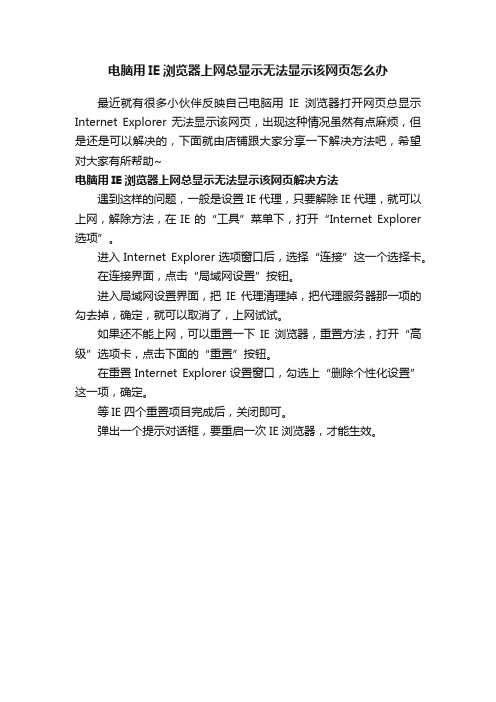
电脑用IE浏览器上网总显示无法显示该网页怎么办
最近就有很多小伙伴反映自己电脑用IE浏览器打开网页总显示Internet Explorer 无法显示该网页,出现这种情况虽然有点麻烦,但是还是可以解决的,下面就由店铺跟大家分享一下解决方法吧,希望对大家有所帮助~
电脑用IE浏览器上网总显示无法显示该网页解决方法
遇到这样的问题,一般是设置IE代理,只要解除IE代理,就可以上网,解除方法,在IE的“工具”菜单下,打开“Internet Explorer 选项”。
进入Internet Explorer选项窗口后,选择“连接”这一个选择卡。
在连接界面,点击“局域网设置”按钮。
进入局域网设置界面,把IE代理清理掉,把代理服务器那一项的勾去掉,确定,就可以取消了,上网试试。
如果还不能上网,可以重置一下IE浏览器,重置方法,打开“高级”选项卡,点击下面的“重置”按钮。
在重置Internet Explorer设置窗口,勾选上“删除个性化设置”这一项,确定。
等IE四个重置项目完成后,关闭即可。
弹出一个提示对话框,要重启一次IE浏览器,才能生效。
浏览器的白屏的解决方法

【1】。开始急救!急救完毕后,立即处理,重启!
【2】。开机后,“文件恢复区”,彻底删除文件!
【3】。“系统修复”,全选,立即修复!【关键】
【4】。网络修复,开始修复,重启电脑!【关键】
【5】。dll文件恢复,扫描一下,如果有丢失,添加恢复,没有就行了!
2。用“360安全卫士”的“系统修复”,点“IE常用设置”,“修改主页”,
最近我的ie能打开,但是是白屏的,大家有什么方法,要重装ie么,谢谢
朋友,这是你的电脑误删了系统文件,或系统文件被顽固木马破坏!(答案原
创,原作者:力王历史)提示:急救箱无法联网,就用:“离线模式”!
1。下载个“360系统急救箱”,已经安装了“360安全卫士”的朋友,直接打开
“功能大全”的下面的“360系统急救箱”,点击它:
5。木马查杀,“全盘扫描”与“自定义扫描”,查杀到木马,立即处理!重
启!“文件恢复区”,彻底删除!
6。再不行,试试:金山急救箱,勾选“扩展扫描”,立即扫描,完毕后,
立即处理,重启电脑!
7。再不行,试试:金山网盾,一键修复!
8。实60安全网址导航”,点:“一键修复”!
3。用“360安全卫士”的“扫描插件”,然后再点:“清理插件”,把“恶评
插件”删除!
4。再用“360杀毒双引擎版”,勾选“自动处理扫描出的病毒威胁”,“全盘
区”,点“彻底删除”!
ie8浏览器下查看框架网页显示空白问题解决

ie8浏览器下查看框架网页显示空白问题解决
今天在设计webpage时碰到的一个问题,其它框架网页都可以ie8下正常显示,唯独一个网页在ie8下显示为空白,
然后对比一个可以正常显示的框架页面和显示空白的框架页面,框架代码完全一致,顿时,郁闷了······
经过两个多小时的问题分析排除,终于发现出现问题的原因了:查看源代码,发现一行代码:<meta http-equiv="Content-Type" content="text/html; charset=UTF-8" />
这行代码时指定网页的编码格式是utf-8.将这行代码移到<title>标签前就可以正常显示了。
普及知识:
IE 解析网页编码时是HTML 內的标识优先的,然后是HTTP header ;而mozilla 系列的浏览器刚刚好相反。
一般情况在,很多人是把<title></title>排在最前面,并且在title中就出现了 UTF-8中文,这样, IE在解析时,就先遇到UTF-8,不往下解析了,
因此必须把如果把meta放在UTF-8出现之前,这样IE才能判断这个网页是以UTF-8编码的。
总之:无论是 PHP、JSP、ASP 或其他动态网页的脚本语言,如果需要作编码设定,最好放在最前面。
IE浏览器常见故障解决
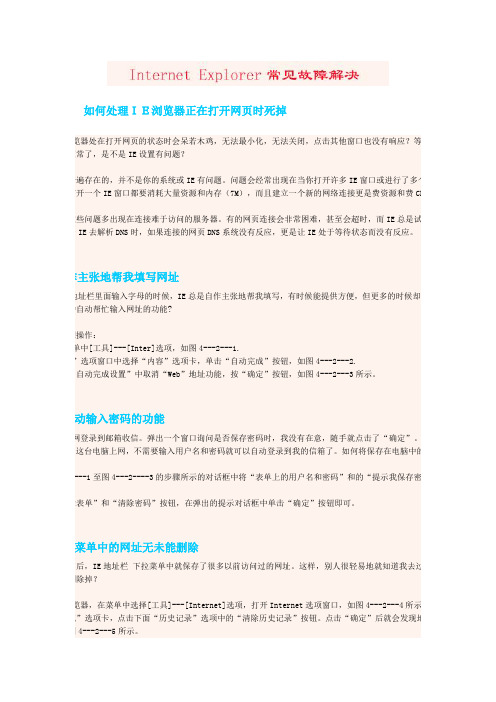
如何处理IE浏览器正在打开网页时死掉浏览器处在打开网页的状态时会呆若木鸡,无法最小化,无法关闭,点击其他窗口也没有响应?等几就正常了,是不是IE设置有问题?是普遍存在的,并不是你的系统或IE有问题。
问题会经常出现在当你打开许多IE窗口或进行了多个软每打开一个IE窗口都要消耗大量资源和内存(7M),而且建立一个新的网络连接更是费资源和费CPU,这些问题多出现在连接难于访问的服务器。
有的网页连接会非常困难,甚至会超时,而IE总是试图是当IE去解析DNS时,如果连接的网页DNS系统没有反应,更是让IE处于等待状态而没有反应。
自作主张地帮我填写网址在地址栏里面输入字母的时候,IE总是自作主张地帮我填写,有时候能提供方便,但更多的时候却是带这种自动帮忙输入网址的功能?:步骤操作:菜单中[工具]---[Inter]选项,如图4---2---1.er”选项窗口中选择“内容”选项卡,单击“自动完成”按钮,如图4---2---2.的“自动完成设置”中取消“Web”地址功能,按“确定”按钮,如图4---2---3所示。
自动输入密码的功能上网登录到邮箱收信。
弹出一个窗口询问是否保存密码时,我没有在意,随手就点击了“确定”。
结是用这台电脑上网,不需要输入用户名和密码就可以自动登录到我的信箱了。
如何将保存在电脑中的密-2---1至图4---2----3的步骤所示的对话框中将“表单上的用户名和密码”和的“提示我保存密码消。
清除表单”和“清除密码”按钮,在弹出的提示对话框中单击“确定”按钮即可。
拉菜单中的网址无未能删除时间后,IE地址栏下拉菜单中就保存了很多以前访问过的网址。
这样,别人很轻易地就知道我去过哪们删除掉?:浏览器,在菜单中选择[工具]---[Internet]选项,打开Internet选项窗口,如图4---2---4所示。
常规”选项卡,点击下面“历史记录”选项中的“清除历史记录”按钮。
点击“确定”后就会发现地址如图4---2---5所示。
IE浏览器打开是空白页怎么办

IE浏览器打开是空白页怎么办当用IE浏览器打开网页时,经常出现打不开网页,显示为空白页,或者一直在转圈,就是刷新不出网页,遇到这样的问题该如何解决?下面店铺教大家可以自已解决的几种方法,供大家参考。
IE浏览器打开是空白页的解决方法步骤一:设置选项卡1 出现打开网页是空白情况,最多想到的应该是主页未被设置,所以,先要到Internet 选项中看看有没有设置主页。
先从“开始”菜单中打开“控制面板”程序,进入控制面板后,选择“Internet 选项”这一个图标,双击。
2 进入Internet 属性窗口后,在常规下,发现是设置了主页的,看来是其它问题,再看看选项卡设置如何,点击“选项卡”下的“设置”按钮。
3 来到选项卡浏览设置窗口,在“打开新选项卡后,打开”下,发现是“空白页”,那就是这个的问题。
4 打开其下拉框,从中选择“新选项卡项”,或者“您的第一个主页”,以“新选项卡项”为例,设置好后,按“确定”,再去试试浏览器,看看是不是恢复好了。
步骤二:取消代理1 如果上面设置后,问题仍未解决,就去检查一下IE代理,因为有的网站能检查是否使用了IP代理上网,如果检测到了,就会打不开,就显示为空白页。
取消IE代理方法,如果是用软件代理的,就用软件停止使用代理,如果是IE设置的,就在Internet 选项窗口中,选择“连接”,在其界面中选择“局域网设置”按钮。
2 进入局域网(LAN)设置窗口,检查一下是否使用了“代理服务器”这一项,如果设置了,去掉这一项勾选,然后选择“自动检测设置”这一项,确定。
步骤三:重置IE设置1 如果以上两个方法都未能解决,也许是IE设置混乱了,使IE无法显示网页,需要将Internet 选项重新默认一下。
默认重置方法,在Internet 属性窗口的“高级”下,找到“重置”按钮,单击重置。
2 进入重置Internet Explorer设置窗口,将“删除个性化设置”这一项勾选,然后点击“重置”按钮。
网页无法显示

网页无法显示在我们使用互联网时,偶尔会遇到网页无法显示的情况。
无论是在浏览器中打开一个网页还是尝试访问一个特定的网站,如果页面显示空白或者出现错误消息,那么我们可以说“网页无法显示”。
出现网页无法显示的原因可能有很多,包括网络问题、服务器问题、浏览器问题等。
在下面的文档中,我们将探讨一些常见的原因和解决方法来帮助您解决这个问题。
1. 网络问题:当我们的网络连接不稳定或者断开时,我们将无法访问网页。
首先,检查您的网络连接是否正常。
您可以尝试重新启动您的路由器或者尝试连接其他网络看看是否能够解决问题。
如果问题依然存在,那么可能是您的网络服务提供商出现了问题,您可以与他们联系以解决。
2. 服务器问题:当您尝试访问一个网页时,网页的服务器也可能出现问题,导致网页无法显示。
这种情况下,只能等待服务器问题解决。
您可以尝试刷新页面或者等待一段时间再次尝试。
3. 浏览器问题:有时候,我们的浏览器可能出现一些故障,导致网页无法显示。
这时候,您可以尝试清空浏览器缓存和历史记录,重新启动浏览器后再次尝试访问网页。
如果问题依然存在,可以尝试使用其他浏览器访问网页,看看是否能够解决问题。
4. 网站问题:某些时候,网页无法显示是因为网站本身出现了问题。
可能是网站正在进行维护,或者网站已经关闭。
您可以尝试访问其他网站,如果其他网站可以正常显示,那么问题可能出现在特定的网站上。
5. 防火墙或者安全软件:有时候,防火墙或者安全软件可能会阻止某些网页的加载,导致网页无法显示。
您可以尝试暂时关闭防火墙或者安全软件,然后重新加载网页看看是否能够解决问题。
总结起来,当网页无法显示时,您可以先检查网络连接是否正常,尝试重新启动路由器或者连接其他网络。
如果问题依然存在,可以尝试清空浏览器缓存和历史记录,或者使用其他浏览器访问网页。
如果问题仍然存在,可能是网站本身出现了问题,或者防火墙或者安全软件阻止了网页的加载。
使用以上解决方法,您应该能够解决大部分网页无法显示的问题。
Vue2.0在IE11中打开项目页面空白的问题解决
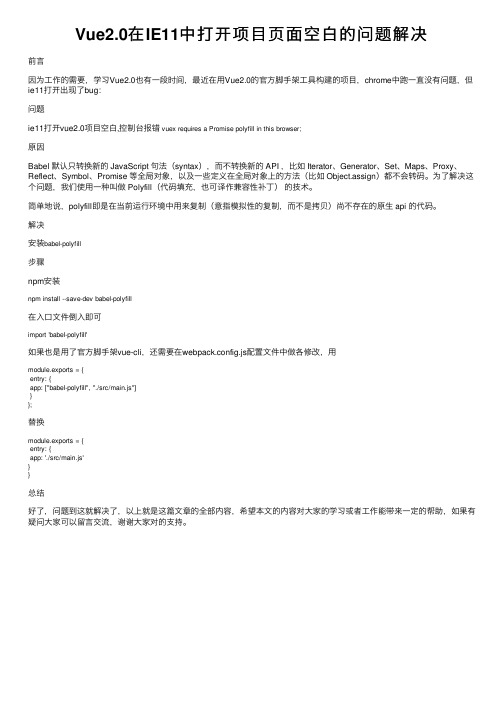
Vue2.0在IE11中打开项⽬页⾯空⽩的问题解决前⾔因为⼯作的需要,学习Vue2.0也有⼀段时间,最近在⽤Vue2.0的官⽅脚⼿架⼯具构建的项⽬,chrome中跑⼀直没有问题,但ie11打开出现了bug:问题ie11打开vue2.0项⽬空⽩,控制台报错vuex requires a Promise polyfill in this browser;原因Babel 默认只转换新的 JavaScript 句法(syntax),⽽不转换新的 API ,⽐如 Iterator、Generator、Set、Maps、Proxy、Reflect、Symbol、Promise 等全局对象,以及⼀些定义在全局对象上的⽅法(⽐如 Object.assign)都不会转码。
为了解决这个问题,我们使⽤⼀种叫做 Polyfill(代码填充,也可译作兼容性补丁)的技术。
简单地说,polyfill即是在当前运⾏环境中⽤来复制(意指模拟性的复制,⽽不是拷贝)尚不存在的原⽣ api 的代码。
解决安装babel-polyfill步骤npm安装npm install --save-dev babel-polyfill在⼊⼝⽂件倒⼊即可import 'babel-polyfill'如果也是⽤了官⽅脚⼿架vue-cli,还需要在webpack.config.js配置⽂件中做各修改,⽤module.exports = {entry: {app: ["babel-polyfill", "./src/main.js"]}};替换module.exports = {entry: {app: './src/main.js'}}总结好了,问题到这就解决了,以上就是这篇⽂章的全部内容,希望本⽂的内容对⼤家的学习或者⼯作能带来⼀定的帮助,如果有疑问⼤家可以留⾔交流,谢谢⼤家对的⽀持。
IE下打开网页有时显示空白的解决方法
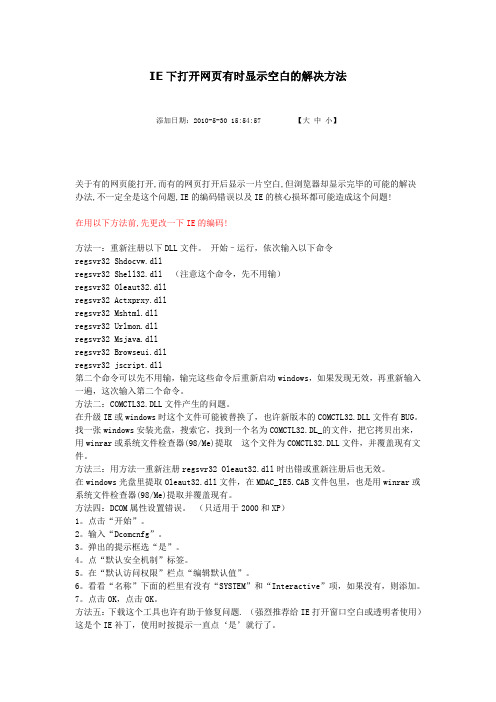
IE下打开网页有时显示空白的解决方法添加日期:2010-5-30 15:54:57 【大中小】关于有的网页能打开,而有的网页打开后显示一片空白,但浏览器却显示完毕的可能的解决办法,不一定全是这个问题,IE的编码错误以及IE的核心损坏都可能造成这个问题!在用以下方法前,先更改一下IE的编码!方法一:重新注册以下DLL文件。
开始–运行,依次输入以下命令regsvr32 Shdocvw.dllregsvr32 Shell32.dll (注意这个命令,先不用输)regsvr32 Oleaut32.dllregsvr32 Actxprxy.dllregsvr32 Mshtml.dllregsvr32 Urlmon.dllregsvr32 Msjava.dllregsvr32 Browseui.dllregsvr32 jscript.dll第二个命令可以先不用输,输完这些命令后重新启动windows,如果发现无效,再重新输入一遍,这次输入第二个命令。
方法二:COMCTL32.DLL文件产生的问题。
在升级IE或windows时这个文件可能被替换了,也许新版本的COMCTL32.DLL文件有BUG。
找一张windows安装光盘,搜索它,找到一个名为COMCTL32.DL_的文件,把它拷贝出来,用winrar或系统文件检查器(98/Me)提取这个文件为COMCTL32.DLL文件,并覆盖现有文件。
方法三:用方法一重新注册regsvr32 Oleaut32.dll时出错或重新注册后也无效。
在windows光盘里提取Oleaut32.dll文件,在MDAC_IE5.CAB文件包里,也是用winrar或系统文件检查器(98/Me)提取并覆盖现有。
方法四:DCOM属性设置错误。
(只适用于2000和XP)1。
点击“开始”。
2。
输入“Dcomcnfg”。
3。
弹出的提示框选“是”。
4。
点“默认安全机制”标签。
5。
在“默认访问权限”栏点“编辑默认值”。
解决电脑打开ie浏览器网页显示白屏问题的方法
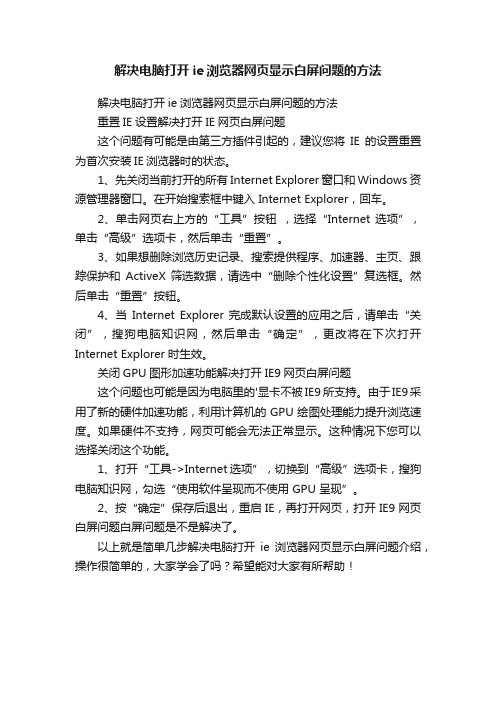
解决电脑打开ie浏览器网页显示白屏问题的方法
解决电脑打开ie浏览器网页显示白屏问题的方法
重置IE设置解决打开IE网页白屏问题
这个问题有可能是由第三方插件引起的,建议您将IE的设置重置为首次安装IE浏览器时的状态。
1、先关闭当前打开的所有Internet Explorer窗口和Windows 资源管理器窗口。
在开始搜索框中键入 Internet Explorer,回车。
2、单击网页右上方的“工具”按钮,选择“Internet 选项”,单击“高级”选项卡,然后单击“重置”。
3、如果想删除浏览历史记录、搜索提供程序、加速器、主页、跟踪保护和ActiveX 筛选数据,请选中“删除个性化设置”复选框。
然后单击“重置”按钮。
4、当Internet Explorer 完成默认设置的应用之后,请单击“关闭”,搜狗电脑知识网,然后单击“确定”,更改将在下次打开Internet Explorer 时生效。
关闭GPU图形加速功能解决打开IE9网页白屏问题
这个问题也可能是因为电脑里的'显卡不被IE9所支持。
由于IE9采用了新的硬件加速功能,利用计算机的GPU绘图处理能力提升浏览速度。
如果硬件不支持,网页可能会无法正常显示。
这种情况下您可以选择关闭这个功能。
1、打开“工具->Internet 选项”,切换到“高级”选项卡,搜狗电脑知识网,勾选“使用软件呈现而不使用 GPU 呈现”。
2、按“确定”保存后退出,重启IE,再打开网页,打开IE9网页白屏问题白屏问题是不是解决了。
以上就是简单几步解决电脑打开ie浏览器网页显示白屏问题介绍,操作很简单的,大家学会了吗?希望能对大家有所帮助!。
Win10系统IE浏览器网页显示不全
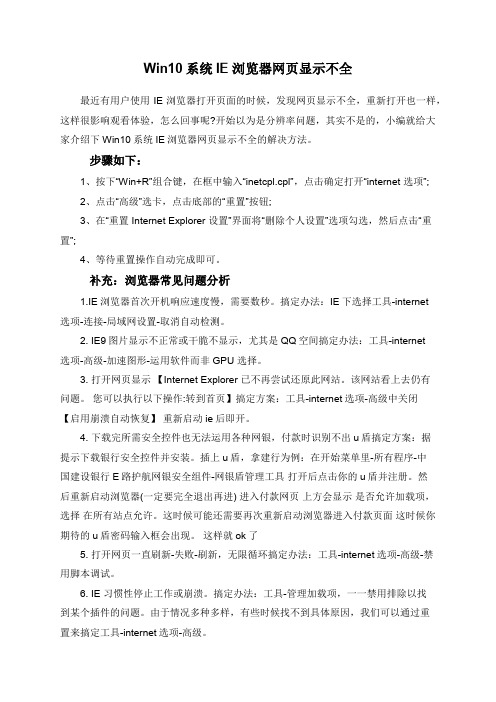
Win10系统IE浏览器网页显示不全最近有用户使用IE浏览器打开页面的时候,发现网页显示不全,重新打开也一样,这样很影响观看体验,怎么回事呢?开始以为是分辨率问题,其实不是的,小编就给大家介绍下Win10系统IE浏览器网页显示不全的解决方法。
步骤如下:1、按下“Win+R”组合键,在框中输入“inetcpl.cpl”,点击确定打开“internet 选项”;2、点击“高级”选卡,点击底部的“重置”按钮;3、在“重置 Internet Explorer 设置”界面将“删除个人设置”选项勾选,然后点击“重置”;4、等待重置操作自动完成即可。
补充:浏览器常见问题分析1.IE浏览器首次开机响应速度慢,需要数秒。
搞定办法:IE下选择工具-internet选项-连接-局域网设置-取消自动检测。
2. IE9图片显示不正常或干脆不显示,尤其是QQ空间搞定办法:工具-internet选项-高级-加速图形-运用软件而非GPU 选择。
3. 打开网页显示【Internet Explorer 已不再尝试还原此网站。
该网站看上去仍有问题。
您可以执行以下操作:转到首页】搞定方案:工具-internet选项-高级中关闭【启用崩溃自动恢复】重新启动ie后即开。
4. 下载完所需安全控件也无法运用各种网银,付款时识别不出u盾搞定方案:据提示下载银行安全控件并安装。
插上u盾,拿建行为例:在开始菜单里-所有程序-中国建设银行E路护航网银安全组件-网银盾管理工具打开后点击你的u盾并注册。
然后重新启动浏览器(一定要完全退出再进) 进入付款网页上方会显示是否允许加载项,选择在所有站点允许。
这时候可能还需要再次重新启动浏览器进入付款页面这时候你期待的u盾密码输入框会出现。
这样就ok了5. 打开网页一直刷新-失败-刷新,无限循环搞定办法:工具-internet选项-高级-禁用脚本调试。
6. IE 习惯性停止工作或崩溃。
搞定办法:工具-管理加载项,一一禁用排除以找到某个插件的问题。
解决IE点击链接却显示空白窗口的方法
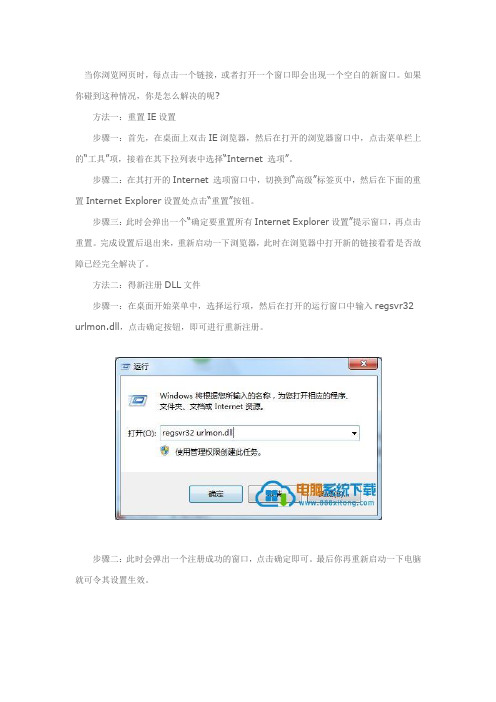
当你浏览网页时,每点击一个链接,或者打开一个窗口即会出现一个空白的新窗口。
如果你碰到这种情况,你是怎么解决的呢?
方法一:重置IE设置
步骤一:首先,在桌面上双击IE浏览器,然后在打开的浏览器窗口中,点击菜单栏上的“工具”项,接着在其下拉列表中选择“Internet 选项”。
步骤二:在其打开的Internet 选项窗口中,切换到“高级”标签页中,然后在下面的重置Internet Explorer设置处点击“重置”按钮。
步骤三:此时会弹出一个“确定要重置所有Internet Explorer设置”提示窗口,再点击重置。
完成设置后退出来,重新启动一下浏览器,此时在浏览器中打开新的链接看看是否故障已经完全解决了。
方法二:得新注册DLL文件
步骤一:在桌面开始菜单中,选择运行项,然后在打开的运行窗口中输入regsvr32 urlmon.dll,点击确定按钮,即可进行重新注册。
步骤二:此时会弹出一个注册成功的窗口,点击确定即可。
最后你再重新启动一下电脑就可令其设置生效。
- 1、下载文档前请自行甄别文档内容的完整性,平台不提供额外的编辑、内容补充、找答案等附加服务。
- 2、"仅部分预览"的文档,不可在线预览部分如存在完整性等问题,可反馈申请退款(可完整预览的文档不适用该条件!)。
- 3、如文档侵犯您的权益,请联系客服反馈,我们会尽快为您处理(人工客服工作时间:9:00-18:30)。
方法一:重新注册以下DLL文件。
开始--运行,依次输入以下命令
regsvr32Shdocvw.dll
regsvr32Shell32.dll(注意这个命令,先不用输)
regsvr32Oleaut32.dll
regsvr32Actxprxy.dll
regsvr32Mshtml.dll
regsvr32Urlmon.dll
regsvr32Msjava.dll
regsvr32Browseui.dll
regsvr32jscript.dll
第二个命令可以先不用输,输完这些命令后重新启动windows,如果发现无效,再重新输入一遍,这次输入第二个命令。
方法二:COMCTL32.DLL文件产生的问题。
在升级IE或windows时这个文件可能被替换了,也许新版本的COMCTL32.DLL文件有BUG。
找一张windows安装光盘,搜索它,找到一个名为COMCTL32.DL_的文件,把它拷贝出来,用winrar或系统文件检查器(98/Me)提取这个文件为COMCTL32.DLL文件,并覆盖现有文件。
方法三:用方法一重新注册regsvr32Oleaut32.dll时出错或重新注册后也无效。
在windows光盘里提取Oleaut32.dll文件,在MDAC_IE5.CAB文件包里,也是用winrar或系统文件检查器(98/Me)提取并覆盖现有。
方法四:DCOM属性设置错误。
(只适用于2000和XP)
1。
点击“开始”。
2。
输入“Dcomcnfg”。
3。
弹出的提示框选“是”。
4。
点“默认安全机制”标签。
5。
在“默认访问权限”栏点“编辑默认值”。
6。
看看“名称”下面的栏里有没有“SYSTEM”和“Interactive”项,如果没有,则添加。
7。
点击OK,点击OK。
方法五:下载这个工具也许有助于修复问题.(强烈推荐给IE打开窗口空白或透明者使用)这是个IE补丁,使用时按提示一直点‘是’就行了。
IE打开窗口空白或透明者补丁mcrepair
IE中的脚本错误
某个网页可能会无法正常显示或工作,您可能会收到一条类似于以下之一的错误消息:
该网页上的问题可能使其无法正常显示或功能不正常。
以后,双击显示在状态栏中的警告图标,就可以显示上述消息。
如果您单击“显示详细信息”,则会显示类似于下面的错误详细信息:
Line:4
Char:1
Error:Object doesn’t support this property or method.
Code:0
URL:http://Webserver/page.htm
A Runtime Error has occured.
Do you wish to Debug?
Line:4
Error:Object doesn’t support this property or method.
下面的警告消息也可能出现在Microsoft Internet Explorer“状态”栏中:
已完毕,但网页上有错误
出现此问题是因为该网页的HTML源代码不能使用客户端脚本(如Microsoft JScript或Visual basic脚本)正确工作。
发生此问题可能是因为以下原因之一:?网页的HTML源代码中有问题。
?您的计算机或网络上阻止了活动脚本、ActiveX控件或Java小程序。
Internet Explorer或另外一种程序(如防病毒程序或防火墙)可以配置为阻止活动脚本、ActiveX控件或Java小程序
?防病毒软件配置为扫描您的“临时Internet文件”或“已下载的程序文件”文件夹。
?您计算机上的脚本引擎损坏或过时。
?您计算机上的Internet相关文件夹损坏。
?您的视频卡驱动程序已损坏或者已过时。
?您计算机上的DirectX组件损坏或过时。
注意:服务器端脚本--如Active Server pages(ASp)中的Visual basic脚本--运行在Web服务器上。
因服务器端脚本故障而发生的脚本错误不在Internet Explorer中生成错误消息,但也可能会创建一个不能正确显示或工作的网页。
本文中的故障排除信息适用于服务器端脚本错误。
如果您怀疑服务器端脚本有问题,请与Web服务器的管理员联系。
解决方案
使用本文中的故障排除方法时要按它们出现的顺序进行。
在您完成一个故障排除部分后,请进行测试以确定是否仍发生此脚本错误。
如果问题已解决,则不必继续下一部分。
如果问题未解决,则继续执行下一部分。
从另一个用户帐户、另一个浏览器和另一台计算机测试网页
如果问题只在您查看一个或两个网页时发生,则从另一个用户帐户、另一个浏览器或另一台计算机查看这些网页,以确定问题是否依然存在。
如果脚本错误依然存在,则可能是网页的编写有问题。
请与网站管理员或内容开发者联系,告诉他们网页存在的问题。
如果从另一个用户帐户使用网页时脚本错误未发生,则问题可能是您的用户配置文件的文件或设置造成的。
如果在从另一个浏览器或另一台计算机使用网页时脚本错误未发生,则继续进行故障排除操作。
确认活动脚本、ActiveX和Java未被阻止
确认您计算机上的Internet Explorer或另外一种程序(如防病毒程序或防火墙)未配置为阻止活动脚本、ActiveX控件或Java小程序。
在Internet Explorer的“高”安全级别,活动脚本、ActiveX控件和Java小程序被关闭。
默认情况下,Internet Explorer6和某些Internet Explorer5.x版本针对受限站点区域使用“高”安全级别。
默认情况下,Microsoft Windows Server2003针对受限站点区域和Internet区域使用“高”安全级别。
如要为当前网页重置Internet Explorer安全设置,请按照下列步骤操作:1.启动Internet Explorer。
2.在“工具”菜单上,单击“Internet选项”。
3.在“Internet选项”对话框中,单击“安全”。
4.单击“默认级别”。
5.单击“确定”。
请参见您使用的防病毒程序或防火墙的文档资料,以确定如何打开脚本、ActiveX和Java 小程序。
确认您的防病毒程序未设置为扫描“临时Internet文件”或“已下载的程序文件”文件夹请参见您使用的防病毒程序的文档资料,以确定如何防止该程序扫描“临时Internet文件”或“已下载的程序文件”文件夹。
删除所有临时的Internet相关文件
从您的计算机中删除所有临时的Internet相关文件。
为此,请按照下列步骤操作:1.启动Internet Explorer。
2.在“工具”菜单上,单击“Internet选项”。
3.单击“常规”选项卡。
4.在“Internet临时文件”下,单击“设置”。
5.单击“删除文件”。
6.单击“确定”。
7.单击“删除Cookies”。
8.单击“确定”。
9.在“历史记录”下,单击“清除历史记录”,然后单击“是”。
10.单击“确定”。
网页编码选择不正确导致IE显示空白
偶的系统是xp sp2,今天用IE访问一网站,结果显示为一空白。
用查看源文件能够看到该网站的内容。
后来GOOGLE找到原因:在编码里选取“gb2312”即可。
原来网页制作的不正规,浏览器误认为是utf-8格式。
以后有人碰到这种情况就这样去做一下。
QUOTE:
UTF-8网页空白,在网页中加上metadata标识后,还需要手动调整编码為utf-8才能正常显示如果使用的是Mozilla、Mozilla Firefox、Sarafi等其他目前流行的浏览器,通常就不会有这样的问题。
在网页的meta中指定用UTF-8:<meta http-equiv="Content-Type" content="text/html;charset=UTF-8"/>在<head></head>之前,把"Content-Type"放在最前面,便可以解決这样的问题了。
原因:IE解析网页编码时是HTML內的标识优先的,然后是HTTP header;而mozilla系列的浏览器刚刚好相反。
一般情况在,很多人是把<title></title>排在最前面,并且在title中就出现了UTF-8中文,这样,IE在解析时,就先遇到UTF-8,不往下解析了,因此必须把如果把meta放在UTF-8出现之前,这样IE才能判断这个网页是以UTF-8编码的。
总之:无论是PHP、JSP、ASP或其他动态网页的脚本语言,如果需要作编码设定,最好放在最前面。
